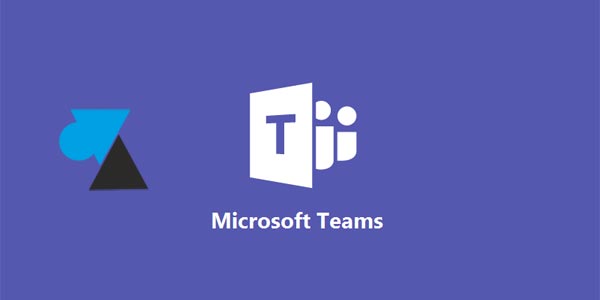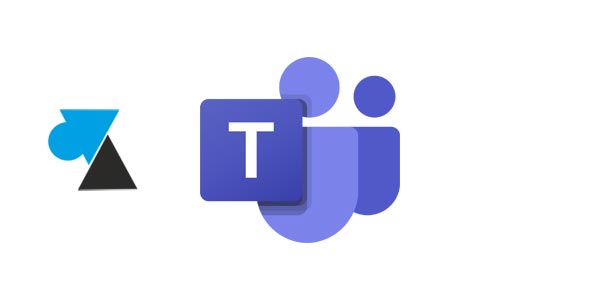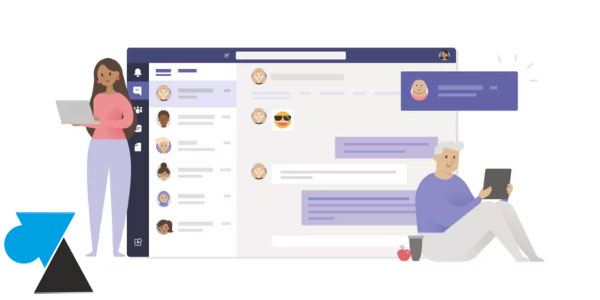Ajouter le module Microsoft Teams dans Google Agenda
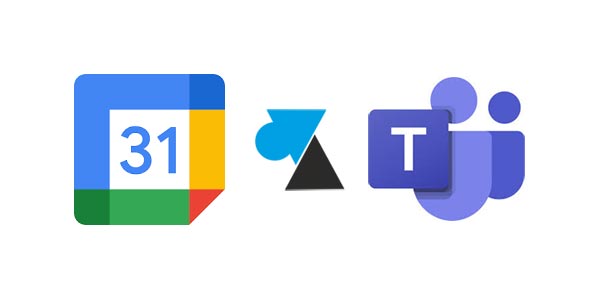
En tant qu’utilisateur de Google Workspace (ex G Suite, ex Google Apps) pour le travail, une association ou un autre type d’organisation, vous avez souvent besoin d’assister à des réunions sur Microsoft Teams. Le concurrent de Google Meet est de plus en plus populaire dans les entreprises et tous vos contacts sont passés dessus. Le calendrier fourni par Google est facile à utiliser mais son interface est encore relativement simple, trop simple lorsque l’on souhaite l’utiliser de manière poussée comme l’on peut le faire avec Outlook de la suite Microsoft Office. Si Gmail et Google Agenda travaillent de concert et l’intégration d’événements est facilitée, ce n’est pas encore le cas des réunions Teams auxquelles vous êtes convié.
Mais grâce à un module complémentaire, il est possible d’organiser et de rejoindre des réunions Teams directement à partir de l’agenda Google Workspace. Ce tutoriel explique la marche à suivre. Si cela fonctionne avec Google Workspace, la version Google Agenda gratuite pour les particuliers est aussi compatible avec le module complémentaire Microsoft Teams.
L’installation de ce module est un service gratuit de Google et de Microsoft. Il n’y a rien à acheter ni d’abonnement à souscrire, hormis les potentiels abonnements Google Workspace et Microsoft 365. Ces autres tutoriels montrent comment installer un autre module ou en désinstaller un dans Google Agenda.
Installer le module Microsoft Teams pour Google Agenda
1. Ouvrir un navigateur internet et aller sur le Google Agenda du compte Workspace ou Gmail.
2. Sur le bandeau à droite de l’écran, cliquer sur l’icône « + » pour « Télécharger des modules complémentaires » :
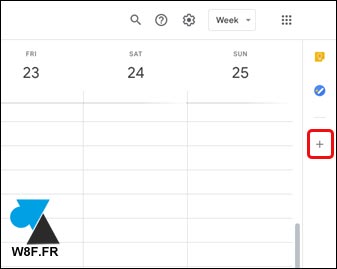
Si ce panneau n’apparait pas, cliquer sur le chevron en bas de l’écran pour l’afficher.
3. Taper « Teams » dans le champs de recherche pour installer « Microsoft Teams meeting » depuis le Google Workspace Marketplace :
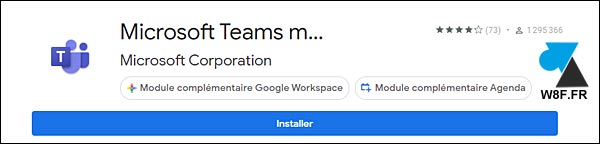
4. Valider le compte Google à utiliser et donner l’autorisation pour accéder aux données. L’installation est instantanée :
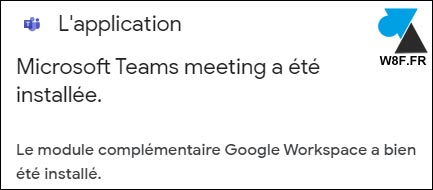
5. Fermer la fenêtre du module Teams pour revenir à l’agenda Google. Une icône Teams est apparue sur le bandeau droit de l’écran.
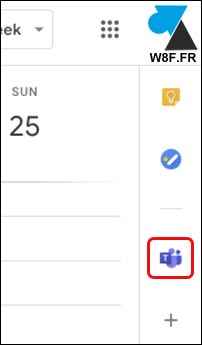
6. Cliquer dessus pour indiquer les identifiants Microsoft Teams pour planifier et assister à des réunions sur cet outil.